
各種動くボタンを紹介します。コピペで使えるので、ぜひ使用してください。
共通HTML
クラス名とボタンのパスをそれぞれ入力して使用してください。<div class="クラス名"><img src="ボタンのパス" alt="ボタンの説明"></div>左右に動くボタン

CSS
.sway {
animation: sway 1s infinite alternate;
}
@keyframes sway {
0%, 100% { transform: translateX(0); }
25%, 75% { transform: translateX(-5px); }
50% { transform: translateY(0); }
}sway クラスが付与された要素は、1秒かけて左に5ピクセル移動し、元の位置に戻るアニメーションが、繰り返される。
上下に動くボタン

CSS
.bounce {
animation: bounce 1s infinite alternate;
}
@keyframes bounce {
0%, 100% { transform: translateY(0); }
25%, 75% { transform: translateY(-5px); }
50% { transform: translateY(0); }
}bounce クラスが付与された要素は、1秒間で上に5ピクセル移動し、元の位置に戻る動きのアニメーションを、繰り返される。
左右に傾くボタン

CSS
.swing img {
animation: swing 2s infinite;
}
@keyframes swing {
0%, 100% { transform: rotate(0deg); }
25% { transform: rotate(10deg); }
75% { transform: rotate(-10deg); }
}swing img セレクターに一致する画像は、2秒の間で時計回りに10度、その後反時計回りに10度、そして再び元の位置に戻るアニメーションを、繰り返す。
ぷよぷよっぽいボタン

CSS
.puyopuyo {
animation: puyopuyo 2s ease-in-out infinite;
opacity: 1;
}
@keyframes puyopuyo {
0%, 40%, 60%, 80% {
transform: scale(1.0);
}
30%, 50%, 70% {
transform: scale(0.95);
}
}puyopuyo クラスが付与された要素は、2秒間で要素がわずかに0.95倍に縮小して、再び元のサイズに戻るアニメーションを繰り返す。
ゼリーっぽいボタン

CSS
.jelly {
animation: jelly 2.5s infinite;
opacity: 1;
}
@keyframes jelly {
0%, 40% {
transform: skew(0deg, 0deg);
}
5% {
transform: skew(5deg, 5deg);
}
10% {
transform: skew(-4deg, -4deg);
}
15% {
transform: skew(3deg, 3deg);
}
20% {
transform: skew(-2deg, -2deg);
}
25% {
transform: skew(1deg, 1deg);
}
30% {
transform: skew(-0.6deg, -0.6deg);
}
35% {
transform: skew(0.3deg, 0.3deg);
}
40% {
transform: skew(0.6deg, 0.9deg);
}
50% {
transform: skew(0.9deg, 0.9deg);
}
}
jelly クラスが付与された要素は、2.7秒間の期間で複数の歪みのパターンを示し、それを繰り返すアニメーションが適用される。この歪みの動きは、要素がゼリーのように、揺れているかのような視覚効果を生み出す。
ガタガタするボタン

CSS
.shiver img{
animation:shiver 2s infinite;margin-left:auto;margin-right:auto}
@keyframes shiver{
0%{
transform:translate(0px, 0px) rotateZ(0deg)
}
5%{
transform:translate(4px, 4px) rotateZ(2deg)
}
10%{
transform:translate(0px, 4px) rotateZ(0deg)
}
15%{
transform:translate(4px, 0px) rotateZ(-2deg)
}
20%{
transform:translate(0px, 0px) rotateZ(0deg)
}
100%{
transform:translate(0px, 0px) rotateZ(0deg)
}
} shiver クラスが付与された<img>タグは、2秒間の期間で微細な移動と回転を繰り返し、返すアニメーションが適用される。この動きは、画像が震えるかのような視覚効果を生み出す。
光り輝くボタン

CSS
.shine {
opacity: 1;
overflow: hidden;
position: relative;
cursor: pointer;
}
.shine::before {
background-color: #fff;
content: "";
display: block;
position: absolute;
top: -100px;
left: 0;
width: 30px;
height: 100%;
opacity: 0;
animation: shine 2.5s linear infinite;
}
@keyframes shine {
0%, 20% {
transform: scale(2) rotate(45deg);
opacity: 0;
}
24% {
transform: scale(20) rotate(45deg);
opacity: 0.6;
}
28% {
transform: scale(30) rotate(45deg);
opacity: 0.4;
}
32% {
transform: scale(45) rotate(45deg);
opacity: 0.2;
}
40%, 100% {
transform: scale(50) rotate(45deg);
opacity: 0;
}
}shine クラスを持つ要素は、要素の上にスライドするように、表示される白色の疑似要素によって、一定の周期で「光る」効果を持つ。

この記事にある動くボタンを実際に試して、ウェブサイト、ブログ、LPの反応を実感してください。
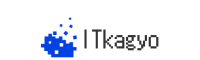



コメント